在PowerPoint中设置模板是一个常见的需求,无论是用于个人演示还是企业报告,下面将详细介绍如何在PowerPoint中设置模板:
创建新模板
1、打开PowerPoint并新建幻灯片:启动PowerPoint软件,选择“空白演示文稿”来创建一个新的PPT文件,这将为你提供一个无预设格式的空白画布,你可以在此基础上进行个性化设计。
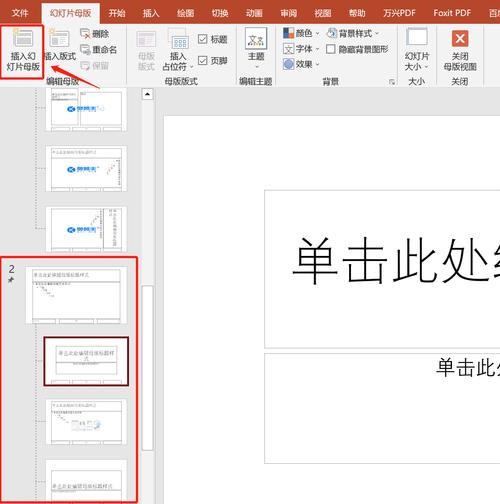
2、设计幻灯片母版:点击“视图”选项卡,然后选择“幻灯片母版”,你可以编辑母版幻灯片,包括背景、字体、颜色方案和布局等,母版幻灯片的任何更改都会自动应用到所有基于该母版的幻灯片上。
3、保存自定义模板:完成设计后,点击“文件”菜单,选择“另存为”,在弹出的对话框中选择“PowerPoint模板(*.potx)”作为文件类型,然后命名并保存你的模板,这样,你就可以在未来的项目中快速使用这个自定义模板。
应用现有模板
1、浏览内置模板:在新建演示文稿时,PowerPoint会显示一系列内置模板供你选择,这些模板涵盖了从商务到教育的各种主题,可以帮助你快速开始工作。
2、下载在线模板:如果内置模板不符合你的需求,可以访问Microsoft Office的在线模板库或其他第三方网站下载更多模板,这些网站上通常有大量免费和付费的模板可供选择。
3、导入自定义模板:如果你之前保存过自定义模板,可以在“新建”幻灯片时选择“浏览主题”,然后找到并打开你的模板文件,这样,你就可以将自定义的设计应用到新的演示文稿中。
修改模板
1、调整布局:在幻灯片母版视图中,你可以添加或删除占位符(如标题、文本框、图片等),调整它们的大小和位置,以适应你的演示内容,这有助于确保每张幻灯片的布局都符合你的需求。
2、更改主题:通过“设计”选项卡,你可以选择不同的主题来改变模板的整体外观,主题包括颜色方案、字体和效果的组合,可以让你的演示文稿更加专业和吸引人。
3、自定义背景:如果需要更高级的背景设计,可以使用“格式背景”功能来设置渐变、图案或图片背景,这可以让你的幻灯片更加独特和个性化。
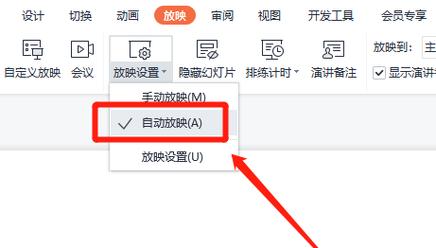
PowerPoint提供了强大的模板功能,无论是创建新模板、应用现有模板还是修改模板,都能帮助你制作出专业且具有个性的演示文稿,通过熟练掌握这些技巧,你可以提高工作效率,使你的演示内容更加生动和有说服力。
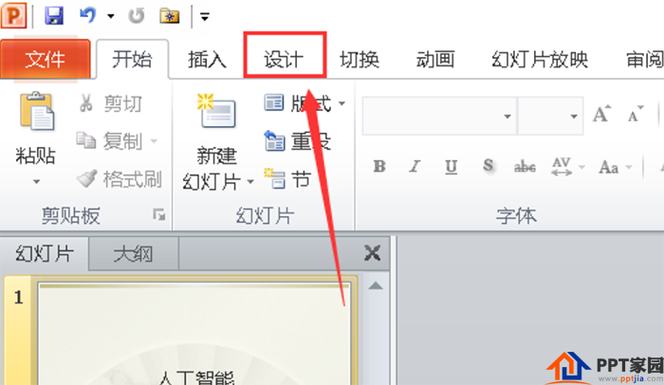









评论列表 (0)